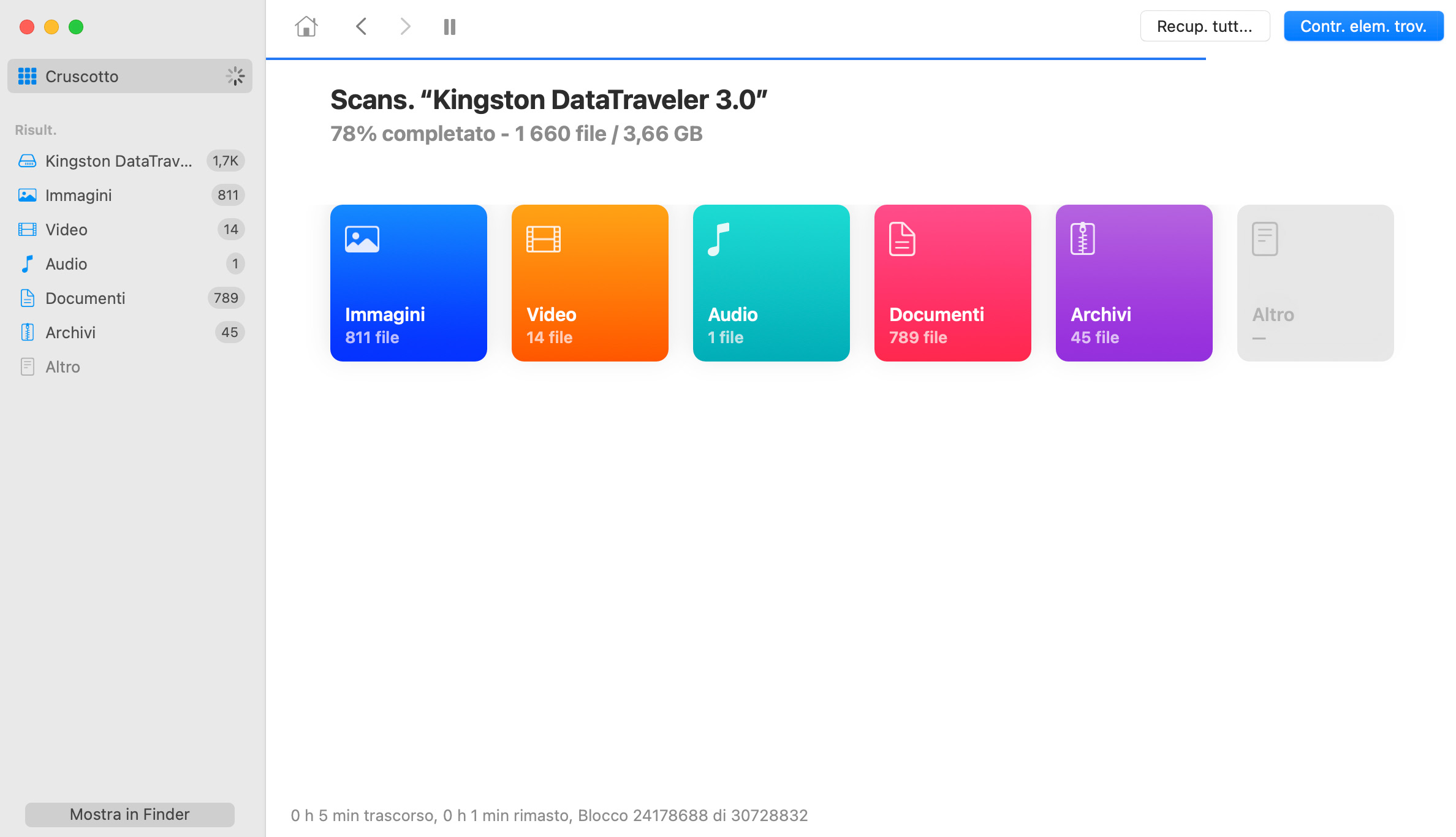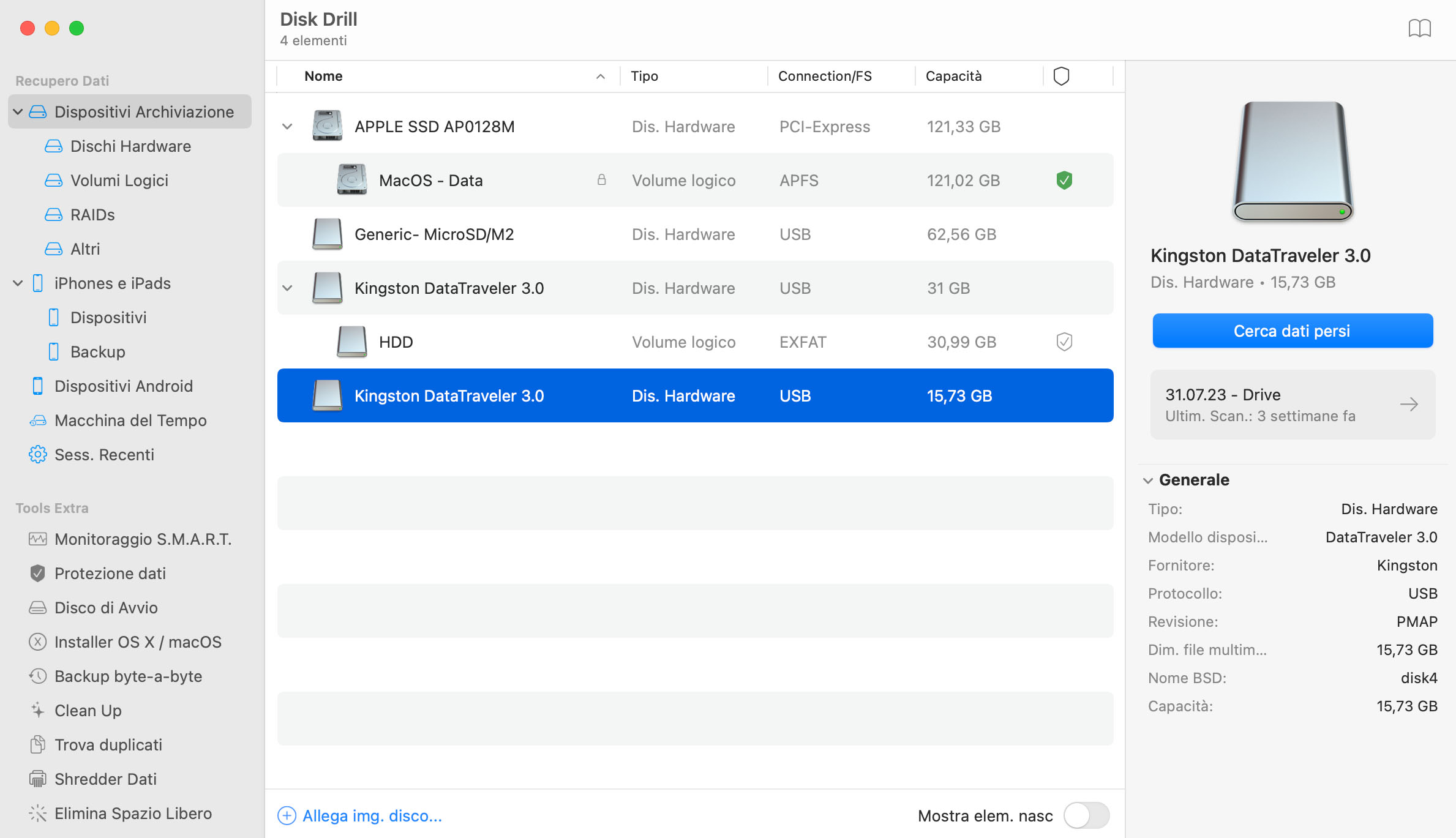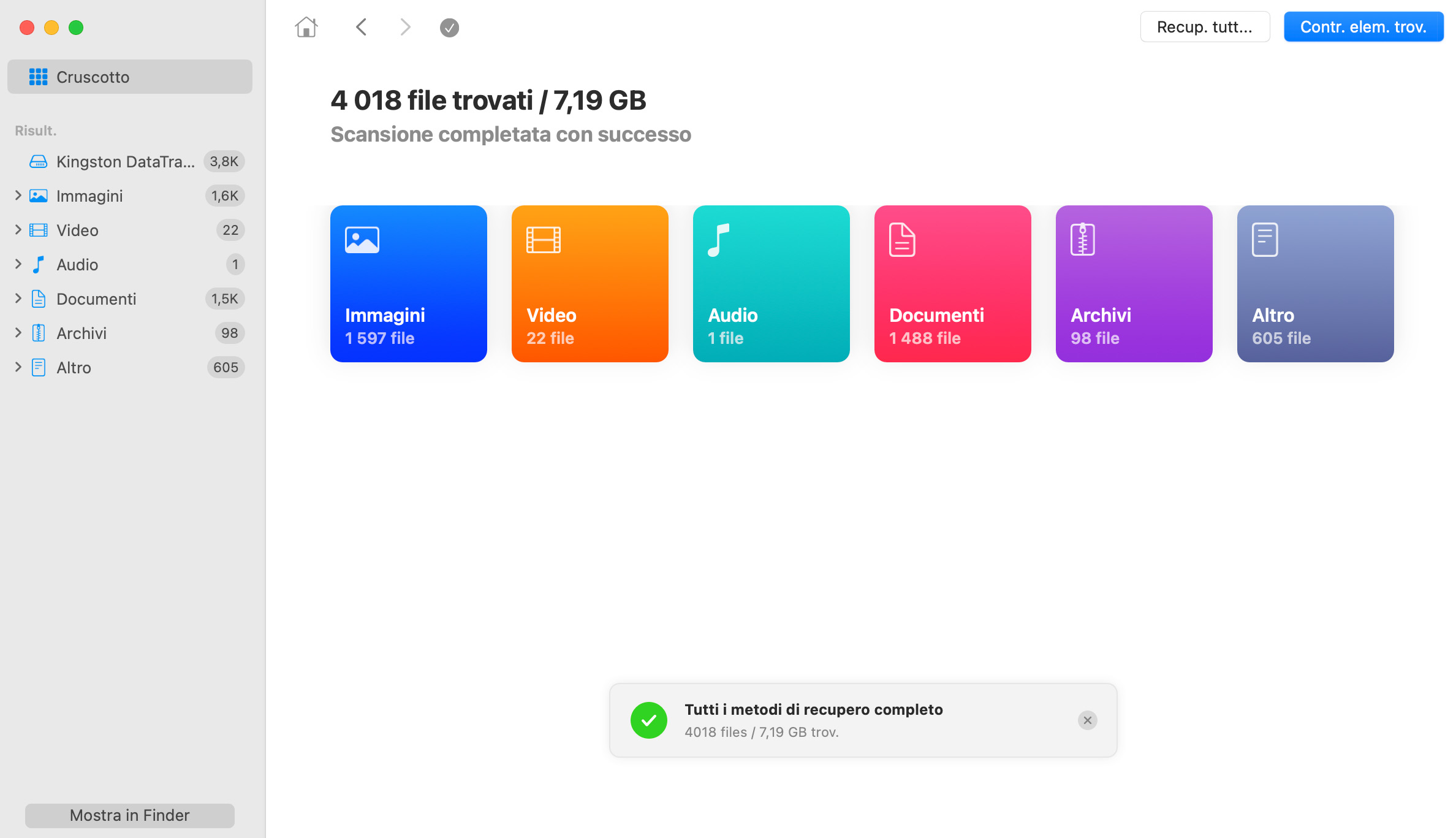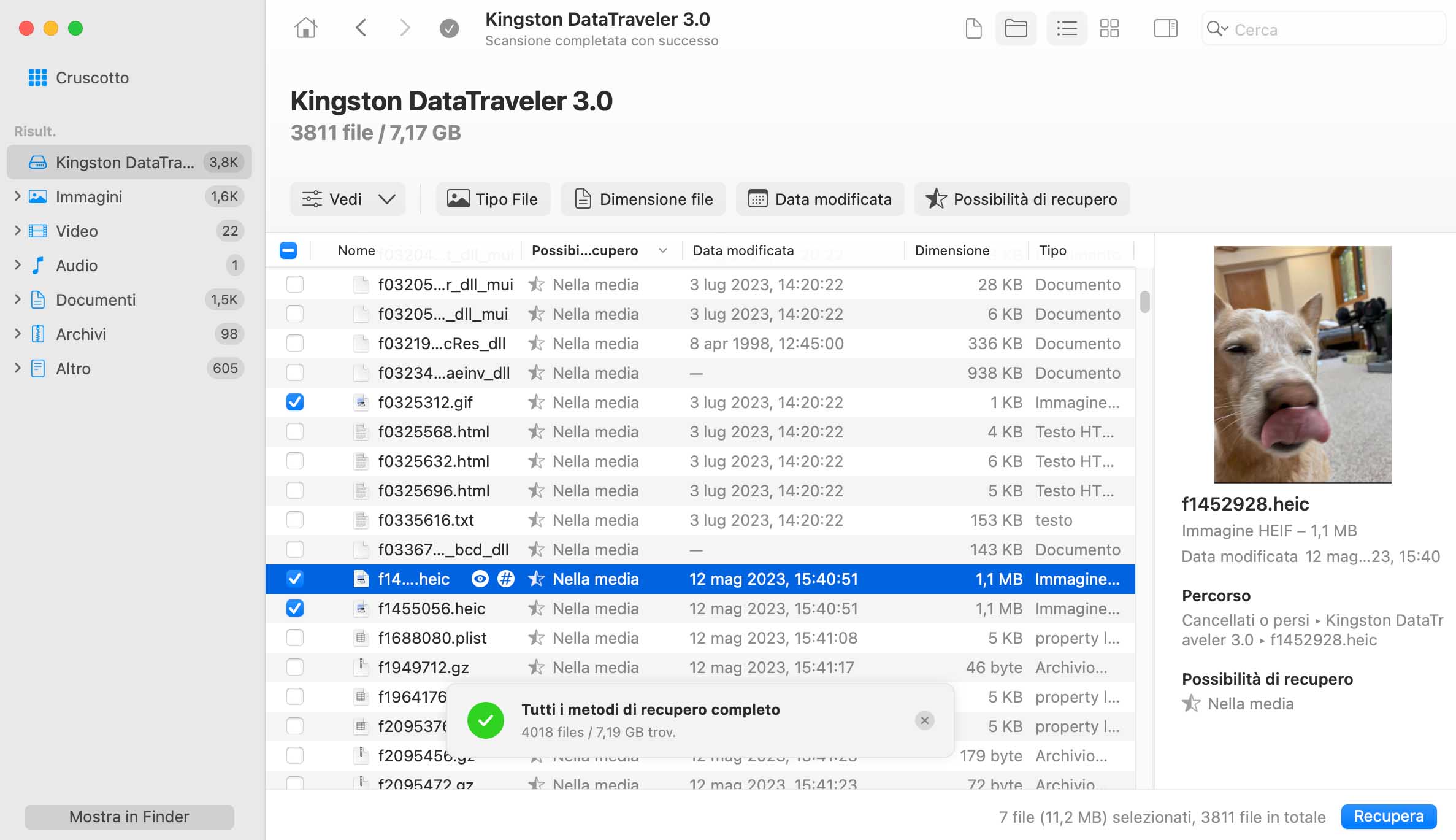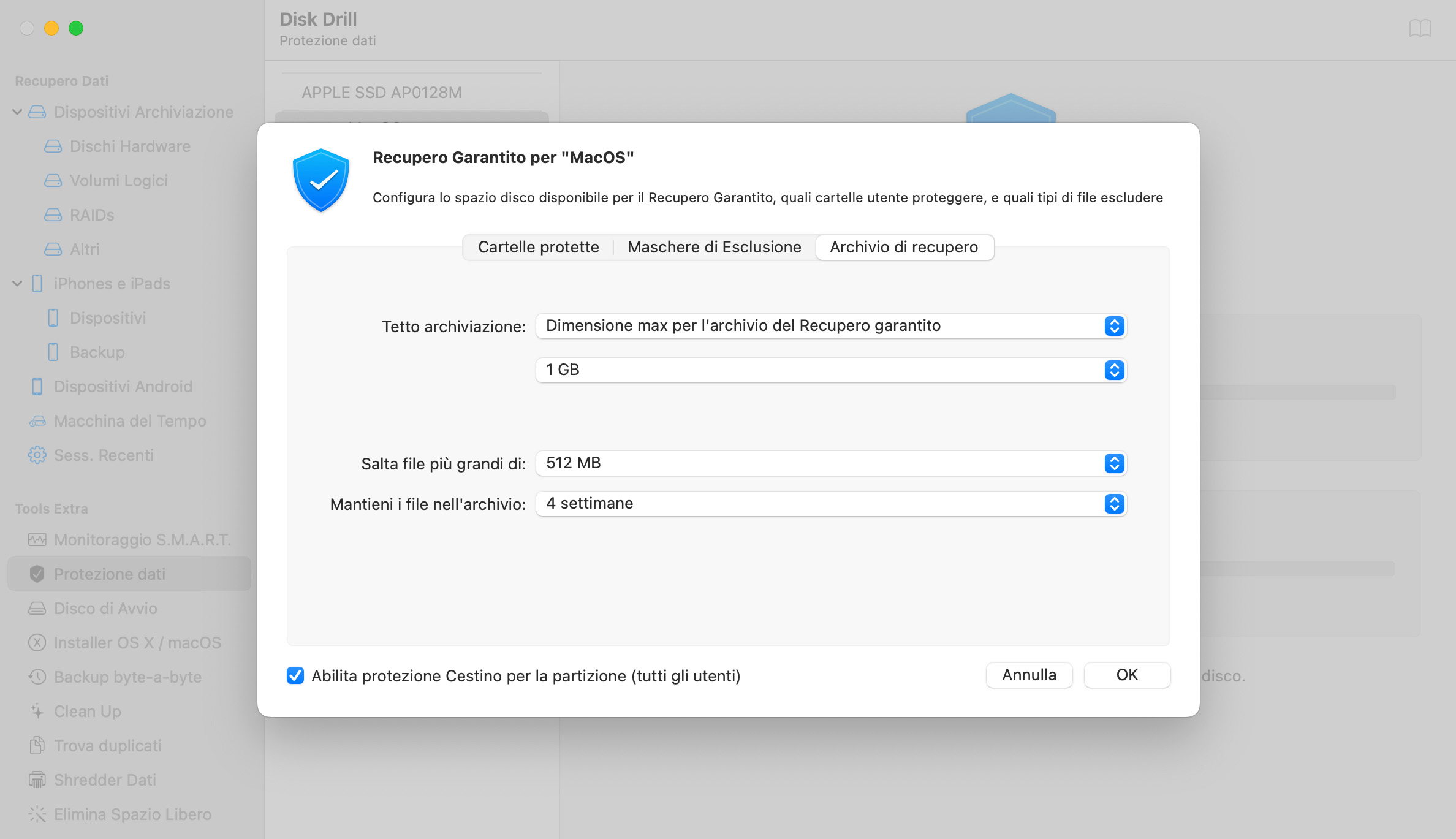Se non è possibile accedere a una partizione, Disk Drill tenterà di individuare e ricostruirla utilizzando diversi strumenti potenti. Il primo è un universale ricerca partizioni, che può recuperare partizioni cancellate su volumi Mac HFS+ - in più su FTS e volumi NTFS - e creerà una partizione virtuale per qualsiasi disco trovato. Il secondo è lo scan per le partizioni HFS+ perse, che trova e ricostruisce le partizioni HFS+ sul vostro Mac, se sono stati riformattati. Infine, c'è Rebuild HFS+ per il catalogo file, che può ricostruire il catalogo di una partizione HFS+, non montata correttamente. Queste caratteristiche insieme con HFS+ Extraction, nuovo con Disk Drill 3, si combinano per un supporto senza pari di recupero partizioni Mac.
Dopo aver individuato e ricostruito il catalogo della partizione persa, si può procedere con Recupero dei Dati Mac. Se non è possibile recuperare le partizioni esattamente come erano, si può ancora ottenere indietro dati importanti. Ecco una panoramica dei passi da fare con il nostro software di recupero partizione Mac. Per tutorial dettagliati, vedere Come installare Disk Drill e Come recuperare file persi con Disk Drill Basic nella nostra knowledge base.